|
TROPICAL SUN
Ringrazio Bigi per il permesso di tradurre i suoi tutorial.
qui puoi trovare qualche risposta ai tuoi dubbi. Se l'argomento che ti interessa non Ŕ presente, ti prego di segnalarmelo. Il copyright del tutorial appartiene a Laguna Azul. Questo tutorial Ŕ stato creato con PspX9 e tradotto con CorelX e CorelX2, ma pu˛ essere realizzato anche con le altre versioni di PSP. Dalla versione X4, il comando Immagine>Rifletti Ŕ stato sostituito con Immagine>Capovolgi in orizzontale, e il comando Immagine>Capovolgi con Immagine>Capovolgi in verticale. Nelle versioni X5 e X6, le funzioni sono state migliorate rendendo disponibile il menu Oggetti. Con la nuova versione X7, sono tornati Rifletti>Capovolgi, ma con nuove varianti. Vedi la scheda sull'argomento qui  Traduzione francese/traduction en français qui Traduzione francese/traduction en français qui Le vostre versioni qui Le vostre versioni quiOccorrente: Un tube a scelta (il tube usato nel tutorial originale Ŕ un tube soggetto a licenza). Il resto del materiale qui Per il tube usato nella mia versione e per una maschera grazie Vera Mendes e Narah. Il resto del materiale Ŕ di Laguna Azul (in questa pagina trovi i links ai siti dei creatori di tubes) Filtri: in caso di dubbi, ricorda di consultare la mia sezione filtri qui Filters Unlimited 2.0 qui &<Bkg Designer sf10III> - Radial ZigZag, Whirl (da importare in Unlimited) qui &<Bkg Designer sf10IV> - Lightburst (da importare in Unlimited) qui Flaming pear - Flood qui Nik Software - Color Efex qui Mehdi - Wavy Lab 1.1. qui Simple - Blintz, Top Left Mirror qui I filtri Simple si possono usare da soli o importati in Filters Unlimited (come fare vedi qui) Se un filtro fornito appare con questa icona  non esitare a cambiare modalitÓ di miscelatura e opacitÓ secondo i colori utilizzati. Nelle ultime versioni di PSP non c'Ŕ il gradiente di primo piano/sfondo (Corel_06_029) Puoi usare i gradienti delle versioni precedenti. Trovi qui i gradienti Corel X. Apri le maschere in PSP e minimizzale con il resto del materiale.  1. Per il tutorial hai bisogno di 4 colori. Se vuoi preparare la tua paletta dei colori, apri una nuova immagine trasparente 200 x 50 pixels Duplica il livello 3 volte per avere 4 livelli. Scegli dal tuo misted un color chiaro e un colore di sfondo completamente diverso, ma in armonia con il primo. Con questi colori riempi il primo e il secondo livello. Dal tuo tube scegli un colore chiaro e un colore scuro. Con questi colori riempi il terzo e il quarto livello. Sposta i livelli in modo da avere in ordine e ben visibili i 4 colori. 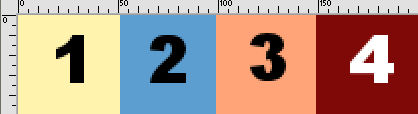 Imposta il colore di primo piano con il colore 3, e il colore di sfondo con il colore 4. 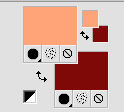 Apri LA_Alpha Tropical Sun. Questa immagine, che sarÓ la base del tuo lavoro, non Ŕ vuota, ma contiene le selezioni salvate sul canale alfa (la selezione #3 non sarÓ utilizzata). 2. Effetti>Plugins>Mehdi - Wavy Lab 1.1. Questo filtro crea gradienti con i colori della paletta. Il primo Ŕ il colore di sfondo, il secondo quello di primo piano. Cambia gli ultimi due colori creati dal filtro: il terzo con il colore 1 e il quarto con il colore 2. 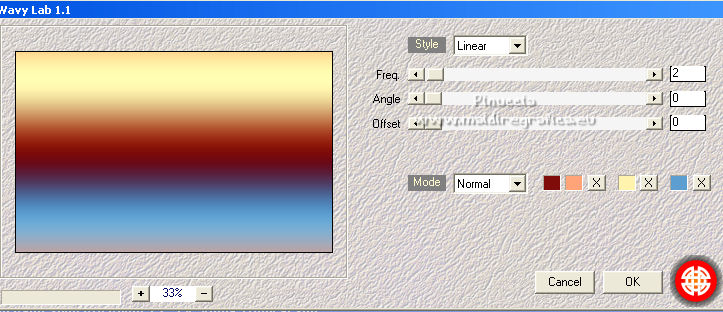 per cambiare i colori, clicca sulla palettina e, quando si apre la paletta dei materiali, clicca sul colore corrispondente per selezionarlo 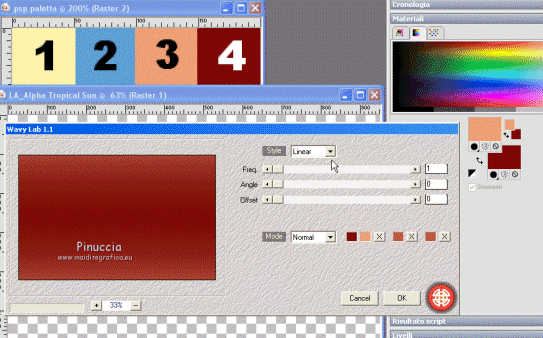 Regola>Sfocatura>Sfocatura gaussiana - raggio 70.  3. Imposta il colore di primo piano con il colore 2. 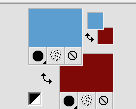 Passa il colore di primo piano a Gradiente di primo piano/sfondo, stile Lineare. 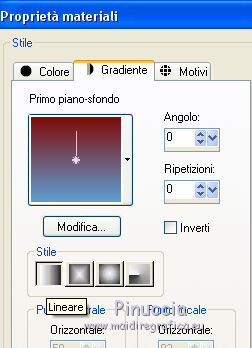 Livelli>Nuovo livello raster. Riempi  il livello con il gradiente. il livello con il gradiente.Livelli>Nuovo livello maschera>Da immagine. Apri il menu sotto la finestra di origine e vedrai la lista dei files aperti. Seleziona la maschera LA(MASK) 106.  Livelli>Unisci>Unisci gruppo. Effetti>Effetti 3D>Sfalsa ombra.  3. Imposta il colore di primo piano con il colore 1, e il colore di sfondo con il colore 3. 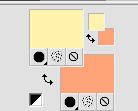 Mantieni il colore di primo piano con il Gradiente e i settaggi precedenti. 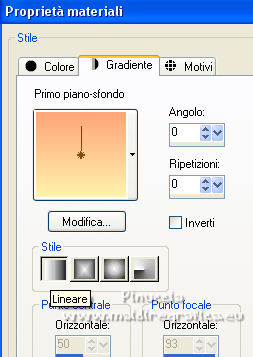 Livelli>Nuovo livello raster. Riempi  il livello con il gradiente. il livello con il gradiente.Livelli>Nuovo livello maschera>Da immagine. Apri il menu sotto la finestra di origine e seleziona la maschera LA_MASK (81).  Livelli>Unisci>Unisci gruppo. Effetti>Effetti di bordo>Aumenta di pi¨. Livelli>Unisci>Unisci visibile. Maiuscola+D per fare una copia, e minimizza questa immagine. 4. Apri il tuo tube. Immagine>Ridimensiona, ad un'altezza di circa 800 pixels (varia a seconda del tubo scelto, Ŕ necessaria solo la parte superiore del corpo) Modifica>Copia. Torna al tuo lavoro e vai a Modifica>Incolla come nuovo livello. Livelli>Duplica. Immagine>Rifletti. Posiziona  i tubes come nell'esempio, i tubes come nell'esempio,con uno spazio sufficiente tra di loro. 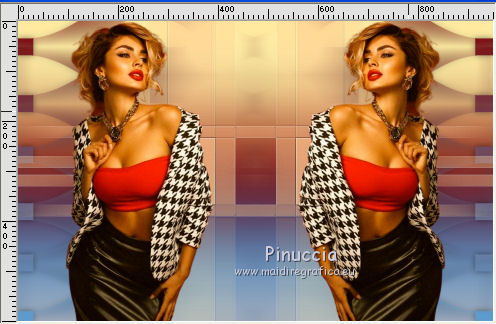 Assicurati di essere sul livello superiore. Livelli>Unisci>Unisci gi¨. Selezione>Carica/Salva selezione>Carica selezione da canale alfa. La selezione #1 Ŕ subito disponibile. Devi soltanto cliccare Carica.  Immagine>Ritaglia la selezione. 6. Regola>Sfocatura>Sfocatura radiale.  Effetti>Plugins>Filters Unlimited 2.0 - &<Bkg Designer sf10III> - Radial ZigZag, con i settaggi standard. il risultato di questo effetto cambia secondo la versione di Unlimited utilizzata. con la versione software 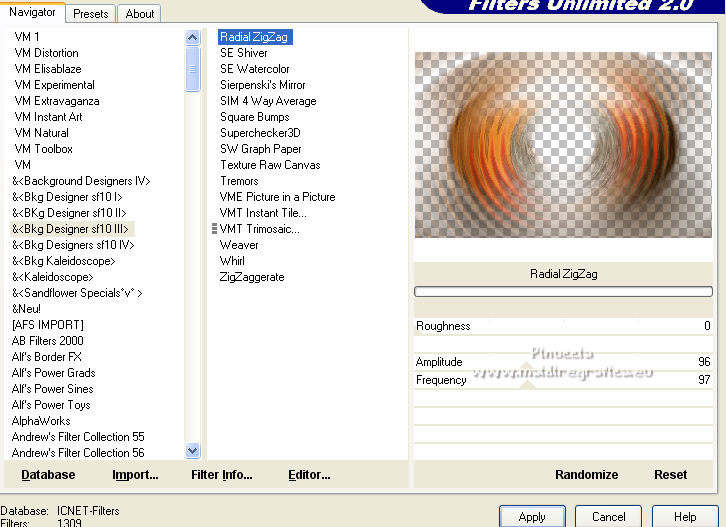 Con la versione che non ha bisogno di installazione, perchŔ composta da files in formato 8bf: 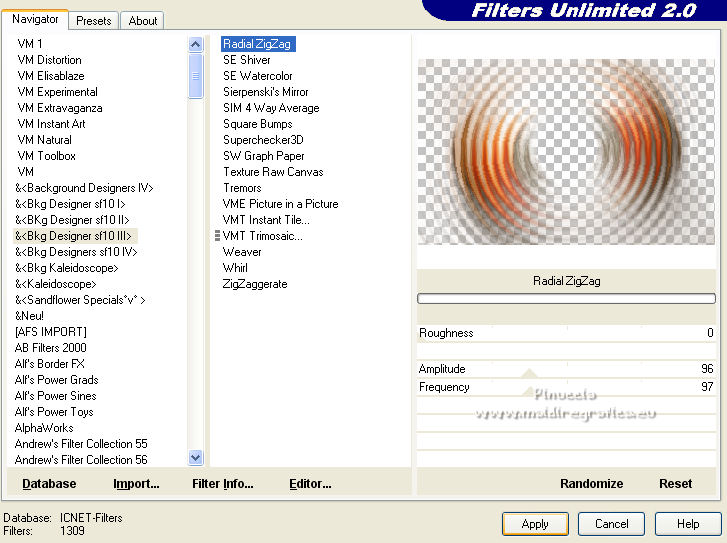 Effetti>Plugins>Filters Unlimited 2.0 - &<Bkg Designer sf10III> - Whirl, par dÚfaut. Versione software 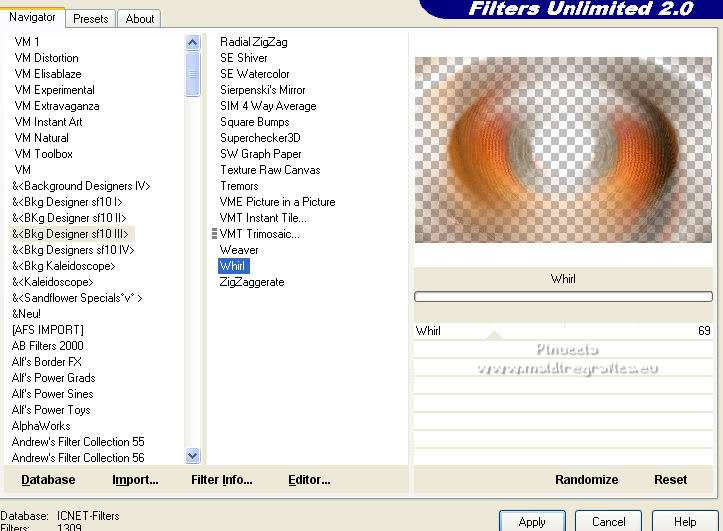 Versione in file 8bf. 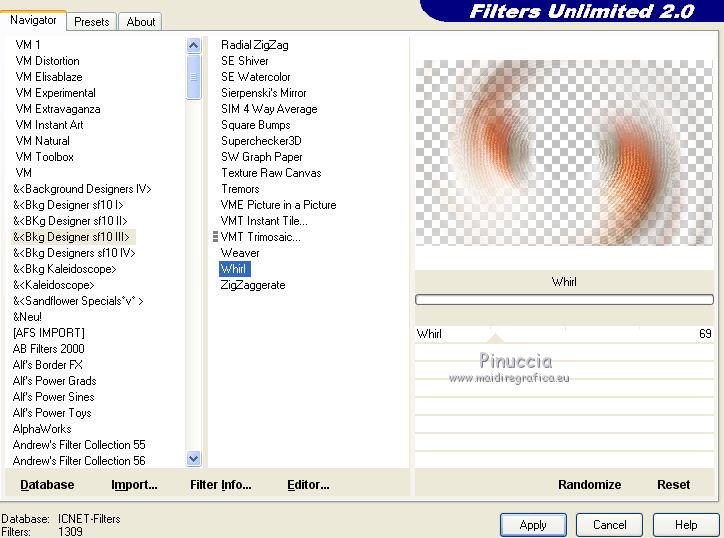 Cambia la modalitÓ di miscelatura di questo livello in Moltiplica; se Ŕ troppo scuro, riduci leggermente l'opacitÓ, per il mio esempio ho impostato su 80. 6. Apri il tuo misted del paesaggio e vai a Modifica>Copia. Torna al tuo lavoro e vai a Modifica>Incolla come nuovo livello. Apri la cornice LA_White Frame e vai a Modifica>Copia. Torna al tuo lavoro e vai a Modifica>Incolla come nuovo livello. Livelli>Unisci>Unisci visibile. 7. Immagine>Ridimensiona, al 60%, tutti i livelli non selezionato. 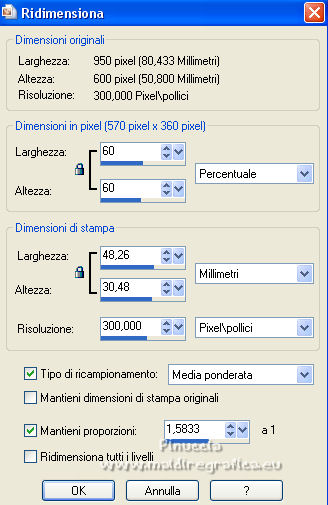 Effetti>Plugins>Nik Software - Color Efex Pro 3.0 Complete - Tonal Contrast, con i settaggi standard. 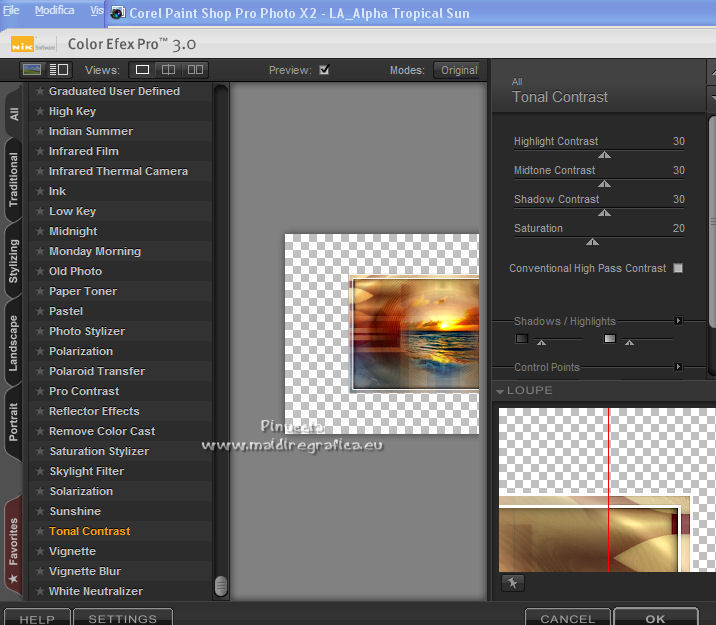 Se i colori ti sembrano troppo intensi, abbassa leggermente il valore di Saturazione. Effetti>Effetti 3D>Sfalsa ombra.  8. Attiva la copia che hai minimizzato al punto 3 e vai a Modifica>Copia. Minimizzala nuovamente perchŔ ti servirÓ ancora. Torna al tuo lavoro e vai a Modifica>Incolla come nuovo livello. Livelli>Disponi>Porta sotto. Effetti>Plugins>Simple - Blintz. Regola>Sfocatura>Sfocatura gaussiana - raggio 47.  Rimani su questo livello. Imposta il colore di primo piano con il colore bianco. Livelli>Nuovo livello raster. Riempi  il livello con il colore bianco. il livello con il colore bianco.Livelli>Nuovo livello maschera>Da immagine. Apri il menu sotto la finestra di origine e seleziona la maschera Narah_Mask_1221.  Livelli>Unisci>Unisci gruppo. Cambia la modalitÓ di miscelatura di questo livello in Luce diffusa. 9. Apri il tube LA_Flowers e vai a Modifica>Copia. Torna al tuo lavoro e vai a Modifica>Incolla come nuovo livello. Effetti>Effetti di bordo>Aumenta. Cambia la modalitÓ di miscelatura di questo livello in Luce diffusa o secondo i tuoi colori. Apri LA_Deco Dots e vai a Modifica>Copia. Torna al tuo lavoro e vai a Modifica>Incolla come nuovo livello. Effetti>Effetti di immagine>Scostamento.  Immagine>Immagine negativa. Cambia la modalitÓ di miscelatura di questo livello in Luce diffusa e abbassa l'opacitÓ al 60%. 10. Attiva il livello superiore. Effetti>Plugins>Flaming Pear - Flood. 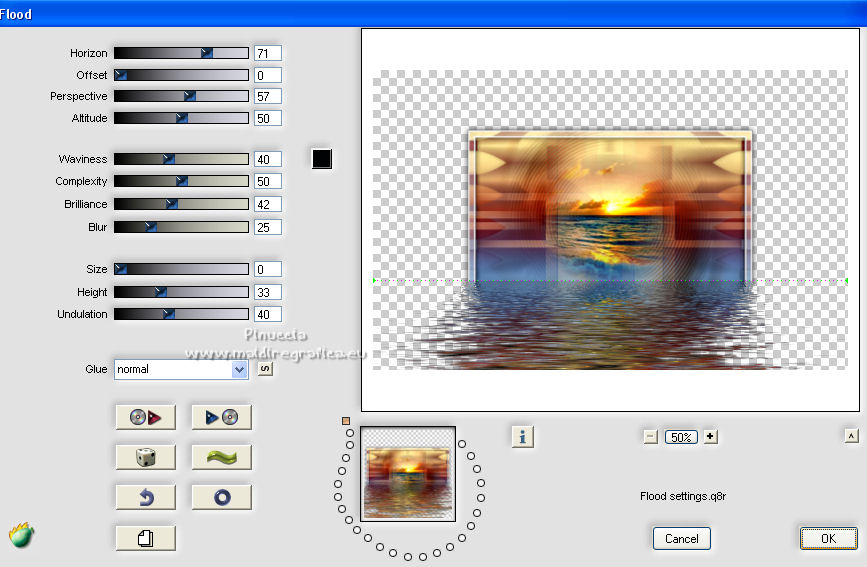 11. Selezione>Carica/Salva selezione>Carica selezione da canale alfa. Apri il menu delle selezioni e carica la selezione #2. 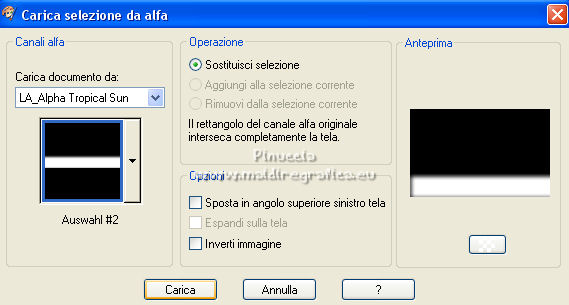 Selezione>Innalza selezione a livello. Selezione>Deseleziona. Effetti>Effetti di immagine>Scostamento.  Livelli>Duplica. Immagine>Rifletti. 12. Apri uno dei 3 elementi La_Deco big.. e vai a Modifica>Copia. Torna al tuo lavoro e vai a Modifica>Incolla come nuovo livello. Effetti>Effetti di immagine>Scostamento. 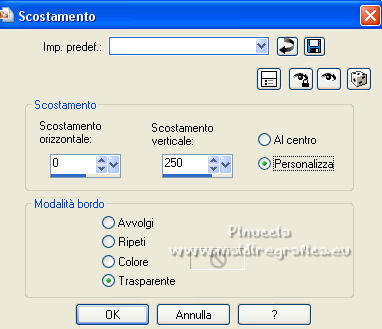 Cambia la modalitÓ di miscelatura di questo livello in Indebolisci. 13. Livelli>Nuovo livello raster. Selezione>Carica/Salva selezione>Carica selezione da canale alfa. Apri il menu delle selezioni e carica la selezione #Word art 1. 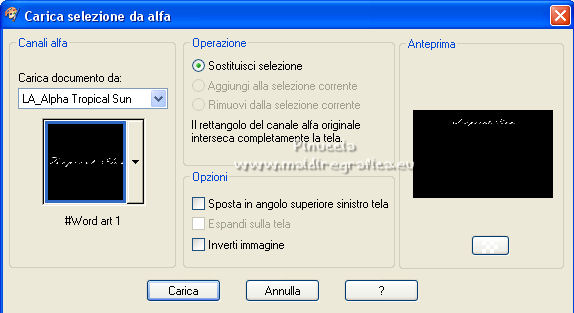 Imposta il colore di primo piano con il colore 2  ModalitÓ di corrispondenza dello strumento Riempimento su Nessuno, e riempi  la selezione con il colore di primo piano. la selezione con il colore di primo piano.***** INFO Se il testo non corrisponde al tuo tube, puoi scriverne uno tu stesso, questo vale anche per le altre due selezioni di word art. Quindi applica gli ulteriori passaggi al tuo testo. ****** Selezione>Deseleziona. Livelli>Duplica. Attiva il livello sottostante dell'originale. Effetti>Effetti di distorsione>Vento - da destra, intensitÓ 100.  Cambia la modalitÓ di miscelatura di questo livello in Filtra, o come preferisci. Attiva il livello superiore. Effetti>Effetti 3D>Sfalsa ombra.  Abbassa l'opacitÓ al 40%. 14. Livelli>Nuovo livello raster. Selezione>Carica/Salva selezione>Carica selezione da canale alfa. Apri il menu delle selezioni e carica la selezione #Word art 2 (o scrivi il tuo testo).  Imposta il colore di primo piano con il colore 1, e il colore di sfondo con il colore 4. 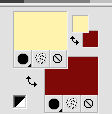 Passa il colore di primo piano a Gradiente di primo piano/sfondo, stile Sprazzo di luce. 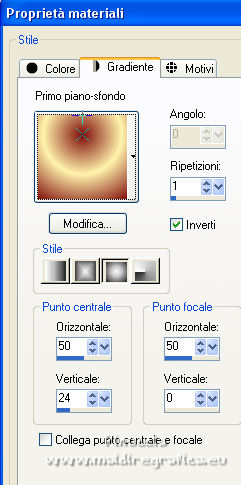 Riempi  la selezione con il gradiente. la selezione con il gradiente.Selezione>Deseleziona. Livelli>Nuovo livello raster. Selezione>Carica/Salva selezione>Carica selezione da canale alfa. Apri il menu delle selezioni e carica la selezione #Word art 3 (o scrivi il tuo testo).  Imposta il colore di primo piano con il colore 3  e mantieni il gradiente con i settaggi precedenti 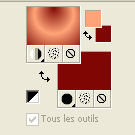 Riempi  la selezione con il gradiente. la selezione con il gradiente.Selezione>Deseleziona. Livelli>Unisci>Unisci gi¨. Livelli>Duplica. Cambia la modalitÓ di miscelatura di questo livello in Luce netta; se troppo forte, abbassa un po' l'opacitÓ. Attiva il livello sottostante. Effetti>Effetti 3D>Sfalsa ombra, con i settaggi precedenti. Se si adatta al tuo testo (altrimenti lascialo fuori), apri il tube LA_Deco Leaves e vai a Modifica>Copia. Torna al tuo lavoro e vai a Modifica>Incolla come nuovo livello. Livelli>Disponi>Sposta gi¨. Sposta  le foglie dove preferisci, le foglie dove preferisci,per il mio esempio.  15. Attiva il livello superiore. Apri il pennello Bird brushes_22 e vai a Modifica>Copia. Torna al tuo lavoro e vai a Modifica>Incolla come nuovo livello. Sposta  il tube un po' pi¨ a destra e in alto. il tube un po' pi¨ a destra e in alto. Effetti>Effetti 3D>Sfalsa ombra, colore 4. 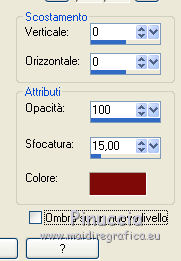 16. Apri LA_Palm 1 e vai a Modifica>Copia. Torna al tuo lavoro e vai a Modifica>Incolla come nuovo livello. Sposta  il tube a destra. il tube a destra.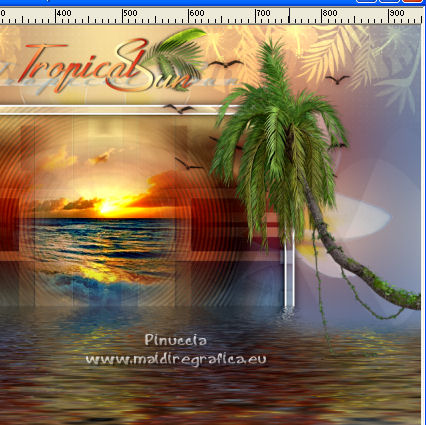 Effetti>Effetti 3D>Sfalsa ombra, colore nero.  Apri il tube della seconda palma e vai a Modifica>Copia. Torna al tuo lavoro e vai a Modifica>Incolla come nuovo livello. Sposta  la palma a sinistra la palma a sinistra Effetti>Effetti 3D>Sfalsa ombra, con i settaggi precedenti. se necessario, potrai sempre spostarli diversamente 17. Apri LA_Sand, e vai a Modifica>Copia. Torna al tuo lavoro e vai a Modifica>Incolla come nuovo livello. Effetti>Effetti di immagine>Scostamento. 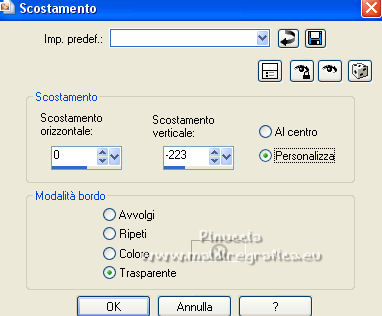 18. Apri uno degli 8 tube LA_deckchair e vai a Modifica>Copia. Torna al tuo lavoro e vai a Modifica>Incolla come nuovo livello. Spostalo  nell'angolo in basso a destra nell'angolo in basso a destra o, se necessario, rifletti e sposta  la sedia a sinistra. la sedia a sinistra.Apri il tube LA_Shells e vai a Modifica>Copia. Torna al tuo lavoro e vai a Modifica>Incolla come nuovo livello. Spostalo  in basso a destra. in basso a destra.Assicurati che si adatti perfettamente al bordo inferiore destro; rifletti se necessario. Apri il testo text brush, e vai a Modifica>Copia. Torna al tuo lavoro e vai a Modifica>Incolla come nuovo livello. Tasto K per attivare lo strumento Puntatore  Questo ti permette di spostare pi¨ facilmente il testo verso il margine destro  Tasto M per deselezionare lo strumento. 19. Attiva ora il tuo tube e vai a Modifica>Copia. Torna al tuo lavoro e vai a Modifica>Incolla come nuovo livello. Immagine>Ridimensiona, se e quanto necessario, tutti i livelli non selezionato. Regola>Messa a fuoco>Metti a fuoco. Posiziona  il tube come preferisci. il tube come preferisci.Effetti>Effetti 3D>Sfalsa ombra, a scelta. Se vuoi, puoi aggiungere dove preferisci, uno dei 9 palloni da spiaggia. 20. Controlla che tutto sia a posto; se necessario, puoi ancora spostare i tuoi tubes. Immagine>Aggiungi bordatura, 1 pixel, simmetriche, colore nero. Immagine>Aggiungi bordatura, 15 pixels, simmetriche, colore bianco. Attiva lo strumento Bacchetta magica  , sfumatura e tolleranza 0, , sfumatura e tolleranza 0,e clicca nel bordo bianco per selezionarlo. Selezione>Inverti. Effetti>Effetti 3D>Sfalsa ombra.  Selezione>Deseleziona. 21. Immagine>Aggiungi bordatura, 20 pixels, simmetriche, colore di sfondo. Seleziona questo bordo con la bacchetta magica  . .Attiva la copia dell'immagine che hai minimizzato al punto 3, e vai a Modifica>Copia. Torna al tuo lavoro e vai a Modifica>Incolla nella selezione. Effetti>Plugins>Simple - Top Left Mirror. 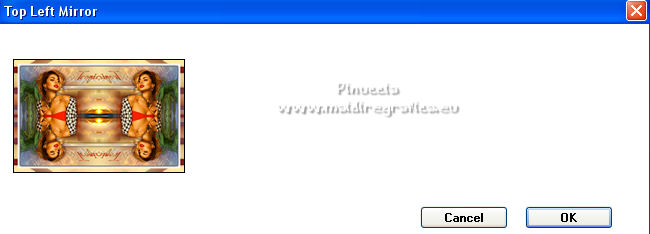 Effetti>Plugins>Filters Unlimited 2.0 - &<Bkg Designers sf10IV> - Lightburst, con i settaggi standard. 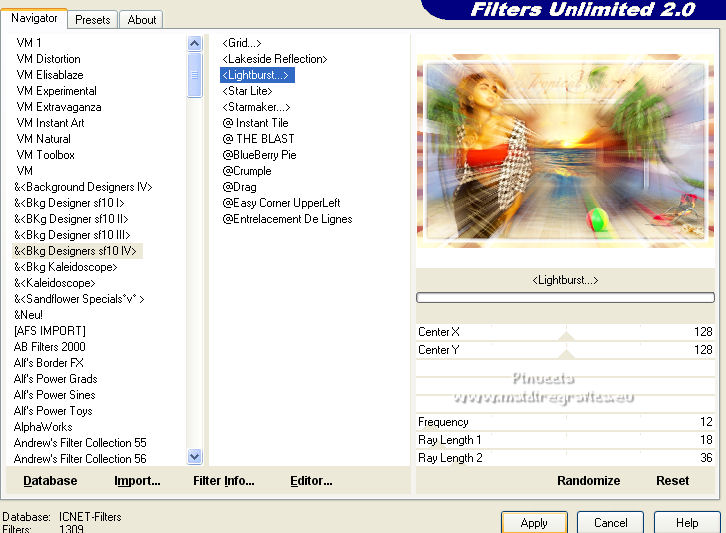 Selezione>Inverti. Effetti>Effetti 3D>Sfalsa ombra.  Selezione>Deseleziona. 22. Immagine>Aggiungi bordatura, 50 pixels, simmetriche, colore di sfondo. Seleziona il bordo con la bacchetta magica  Imposta il colore di primo piano con il colore bianco. Riempi  la selezione con il colore bianco. la selezione con il colore bianco.Selezione>Inverti. Effetti>Effetti 3D>Sfalsa ombra, con i settaggi precedenti. Selezione>Deseleziona. Apri LA_Frame Deco e vai a Modifica>Copia. Torna al tuo lavoro e vai a Modifica>Incolla come nuovo livello. Se vuoi, puoi aggiungere uno dei 3 tube LA_Shell Deco, e spostalo  nell'angolo in basso a sinistra. nell'angolo in basso a sinistra.Immagine>Aggiungi bordatura, 1 pixel, simmetriche, colore nero. Firma il tuo lavoro e salva in formato jpg. Per il tube di questo esempio grazie Lila   Se hai problemi o dubbi, o trovi un link non funzionante, o anche soltanto per un saluto, scrivimi. |





